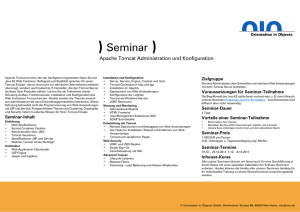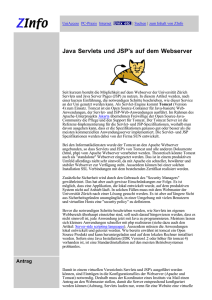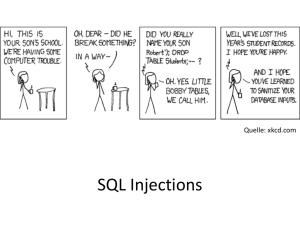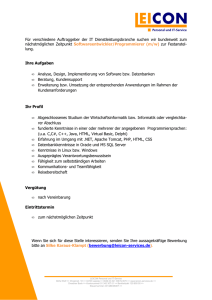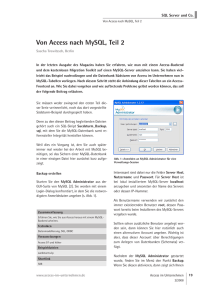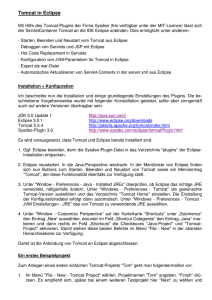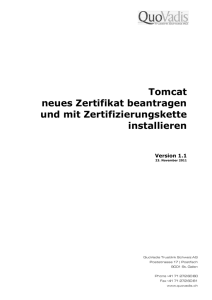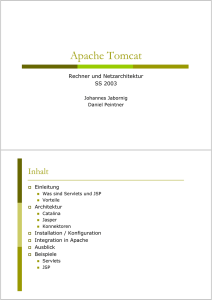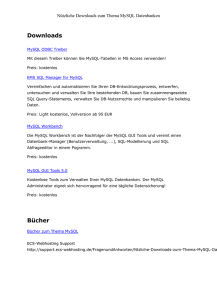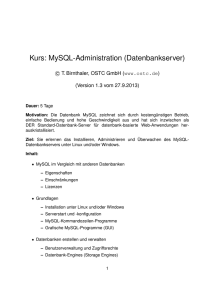Installation von MySQL 5.0 und Tomcat 5.5
Werbung
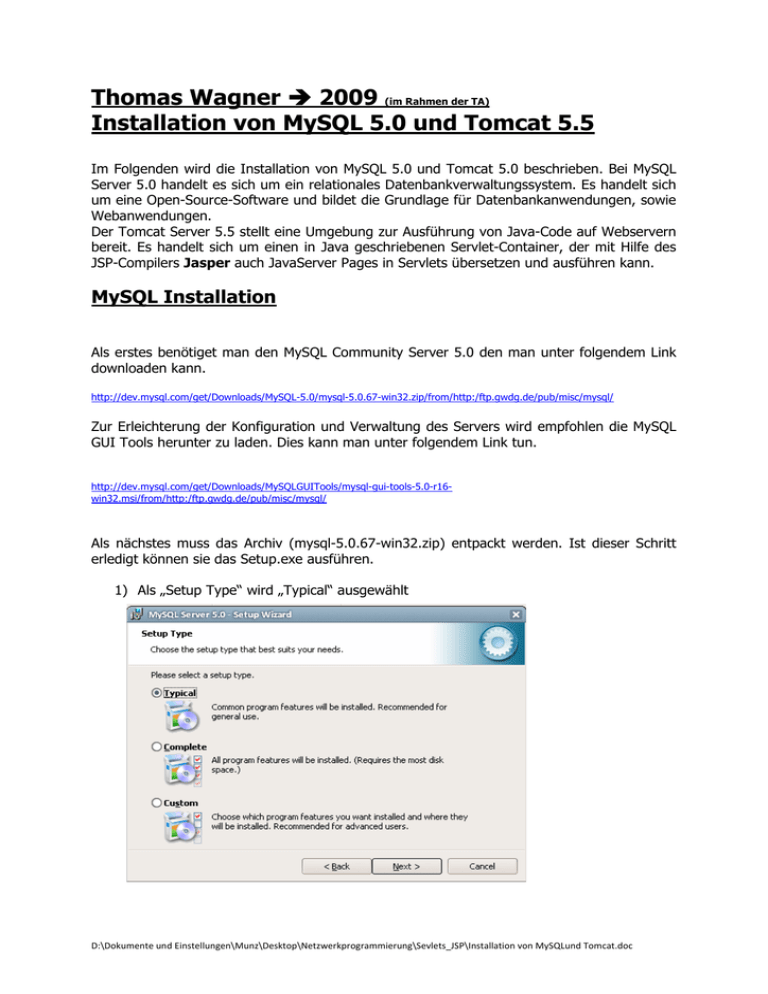
Thomas Wagner Î 2009 (im Rahmen der TA) Installation von MySQL 5.0 und Tomcat 5.5 Im Folgenden wird die Installation von MySQL 5.0 und Tomcat 5.0 beschrieben. Bei MySQL Server 5.0 handelt es sich um ein relationales Datenbankverwaltungssystem. Es handelt sich um eine Open-Source-Software und bildet die Grundlage für Datenbankanwendungen, sowie Webanwendungen. Der Tomcat Server 5.5 stellt eine Umgebung zur Ausführung von Java-Code auf Webservern bereit. Es handelt sich um einen in Java geschriebenen Servlet-Container, der mit Hilfe des JSP-Compilers Jasper auch JavaServer Pages in Servlets übersetzen und ausführen kann. MySQL Installation Als erstes benötiget man den MySQL Community Server 5.0 den man unter folgendem Link downloaden kann. http://dev.mysql.com/get/Downloads/MySQL-5.0/mysql-5.0.67-win32.zip/from/http:/ftp.gwdg.de/pub/misc/mysql/ Zur Erleichterung der Konfiguration und Verwaltung des Servers wird empfohlen die MySQL GUI Tools herunter zu laden. Dies kann man unter folgendem Link tun. http://dev.mysql.com/get/Downloads/MySQLGUITools/mysql-gui-tools-5.0-r16win32.msi/from/http:/ftp.gwdg.de/pub/misc/mysql/ Als nächstes muss das Archiv (mysql-5.0.67-win32.zip) entpackt werden. Ist dieser Schritt erledigt können sie das Setup.exe ausführen. 1) Als „Setup Type“ wird „Typical“ ausgewählt D:\Dokumente und Einstellungen\Munz\Desktop\Netzwerkprogrammierung\Sevlets_JSP\Installation von MySQLund Tomcat.doc 2) Nach der Installation ist die Konfiguration durchzuführen. 4) Der Server kann als Windows-Dienst installiert und zum automatischen Start ausgewählt werden. Somit läuft der Server immer mit Windows im Hintergrund und man muss ihn nicht gesondert starten. Ansonsten ist der Server jeweils manuell mit MySQL System Tray Monitor zu starten. D:\Dokumente und Einstellungen\Munz\Desktop\Netzwerkprogrammierung\Sevlets_JSP\Installation von MySQLund Tomcat.doc 5) Hier können sie das Root-Passwort festlegen und einen Anonymen User Account, damit man auf den SQL-Server anonym zugreifen kann. Diese Optionen sind nicht zwingend notwenig, führen aber zu einem unsicheren System, wenn kein Root Passwort festgelegt wird oder der Anonyme-Account Freigeschalten wird. 6) War die Installation des MySQL Servers erfolgreich, dann führen sie die Installation der MySQL GUI Tools. Hier ist nichts weiter zu beachten, deshalb werden keine Screenshots gezeigt. D:\Dokumente und Einstellungen\Munz\Desktop\Netzwerkprogrammierung\Sevlets_JSP\Installation von MySQLund Tomcat.doc Apache Tomcat 5.5 Installation Die Tomcat 5.5 Installationsdatei liegt unter folgendem Link zum download bereit. http://mirror.moooo.org/apache/tomcat/tomcat-5/v5.5.27/bin/apache-tomcat-5.5.27.exe 1) Führen sie die Installation aus. Bestätigen sie die Lizenzvereinbarung mit Next. Im nächsten Fenster können sie den Installationsmodus festlegen. Für unsere Zwecke reicht der Normal-Modus. D:\Dokumente und Einstellungen\Munz\Desktop\Netzwerkprogrammierung\Sevlets_JSP\Installation von MySQLund Tomcat.doc 2) Nach der Festlegung des Verzeichnisses, erscheint das KonfigurationsSetup. Hier können sie den Port für den Container-Server, der Name und Passwort für den Administrator Login festlegen. 3) Da der Tomcat Server aus den Servlets ein serverseitiges-Applet generiert, müssen sie den Pfad für die Java Virtual Machine angeben. D:\Dokumente und Einstellungen\Munz\Desktop\Netzwerkprogrammierung\Sevlets_JSP\Installation von MySQLund Tomcat.doc 4) Nach der Installation von Tomcat sind im Stammverzeichnis folgende Verzeichnisse zu finden: bin conf lib logs temp webapps work Ordner mit Batch-Skripten zum Starten/Beenden des Servers Konfigurationsdateien Jar-Dateien von Tomcat und für eigene Web-Applikationen Logging-Dateien Ordner für temporäre Dateien Web-Applikationen Servlets, die aus JSPs generiert wurden Nutzung von MySQL, Tomcat und Java(Eclipse) Um nachher mit einem Serverlet die MySQL-Datenbank verwenden zu können benötigt man noch einen Datenbank-Treiber, den man kostenlos unter folgendem Link downloaden kann. http://dev.mysql.com/get/Downloads/Connector-J/mysql-connector-java-5.0.8.zip/from/http:/ftp.gwdg.de/pub/misc/mysql/ Entpacken sie diese Datei in den Ordner C:\......\Tomcat 5.5\common\lib. Dieser Treiber wird für den Austausch der SQL-Anweisungen benötigt. Das liegt daran das jeder Datenbank Hersteller seine spezifische Schnittstelle hat. D:\Dokumente und Einstellungen\Munz\Desktop\Netzwerkprogrammierung\Sevlets_JSP\Installation von MySQLund Tomcat.doc Konfiguration der Umgebung in Eclipse 1) Damit wir die Servlet direkt aus dem Eclipse starten können müssen wir die Umgebung in Eclipse konfigurieren. Unter dem Menü Fester→Benutzervorgaben→Server→Installed Runtime, kann man diese Konfiguration vornehmen. 2) Über den Button Add können neue Umgebungen hinzugefügt werden. Hier muss man den Apache Tomcat 5.5 auswählen. D:\Dokumente und Einstellungen\Munz\Desktop\Netzwerkprogrammierung\Sevlets_JSP\Installation von MySQLund Tomcat.doc 3) Im nächsten Fenster muss das Installationsverzeichnis des Tomcat angeben werden und welche Runtime-Umgebung er benutzen soll, was aber in unserem Fall die Standard Umgebung vom Eclipse sein soll. 3) Über Fenster→Sicht→Servers anzeigen, kann man die Serveransicht aufrufen. D:\Dokumente und Einstellungen\Munz\Desktop\Netzwerkprogrammierung\Sevlets_JSP\Installation von MySQLund Tomcat.doc 4) Nun kann der Server über die Ansicht gestartet, gestoppt und konfiguriert werden. 5) Per Doppelklick auf den Server, kann man ihn Konfigurieren. Um Projekte direkt aus Eclipse starten zu können muss die Option, Run modules directly from the workspace, aktiviert sein. D:\Dokumente und Einstellungen\Munz\Desktop\Netzwerkprogrammierung\Sevlets_JSP\Installation von MySQLund Tomcat.doc